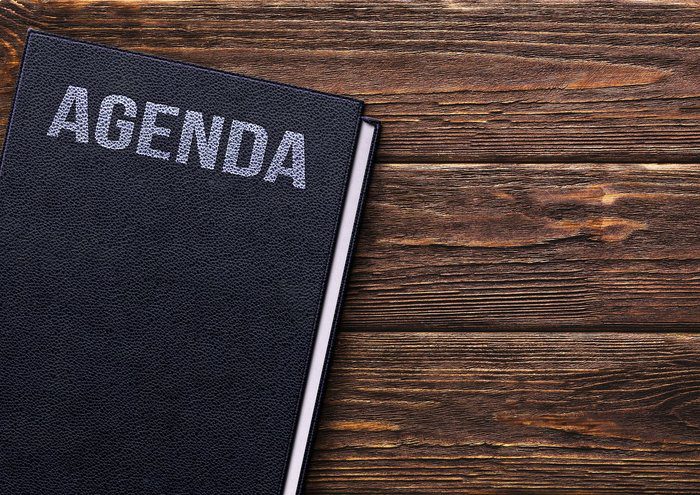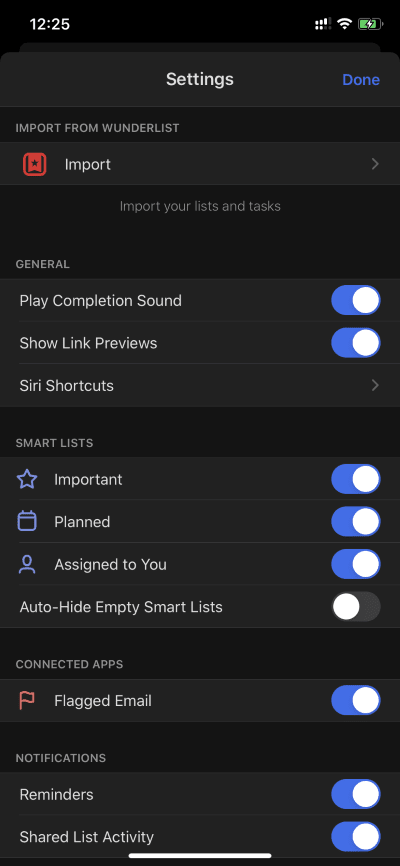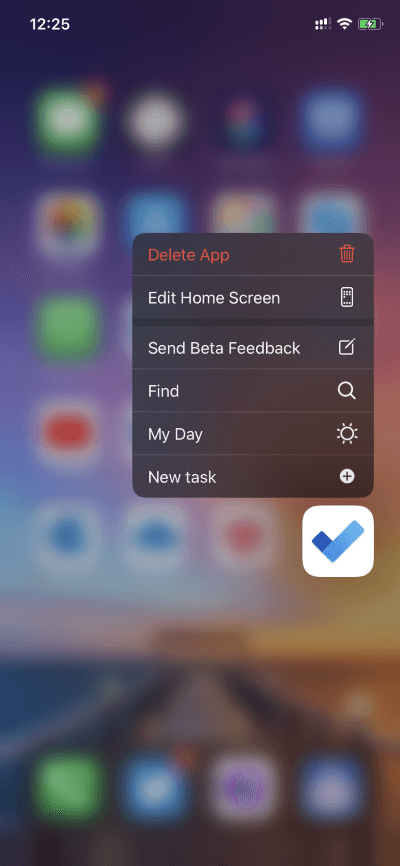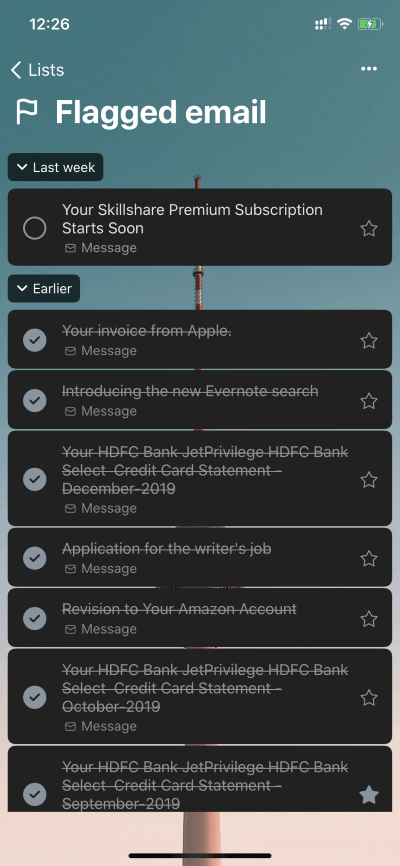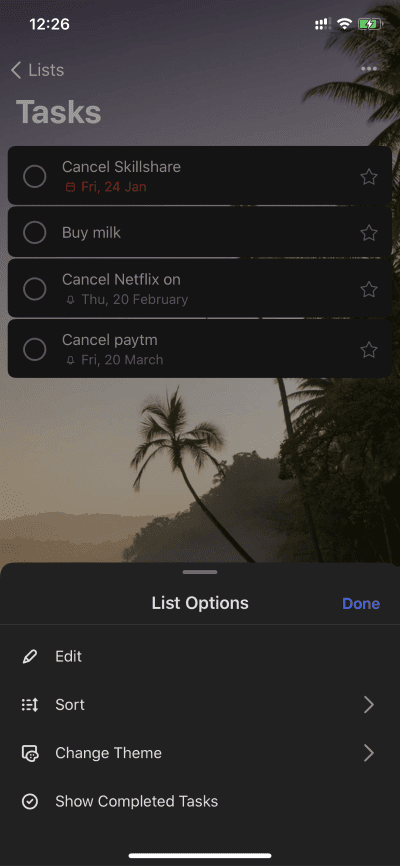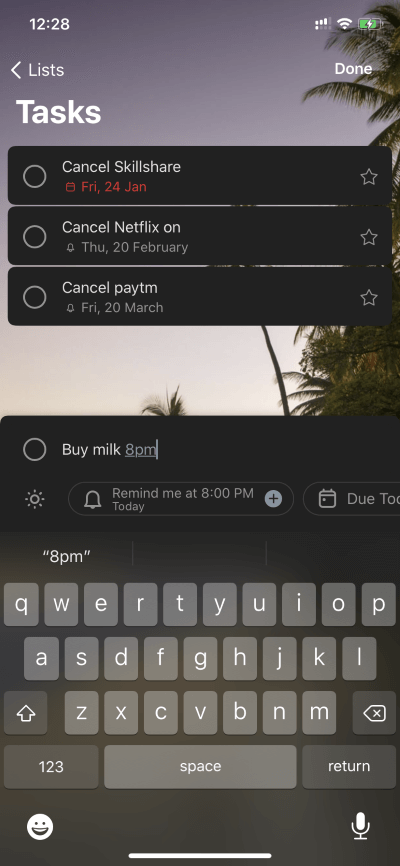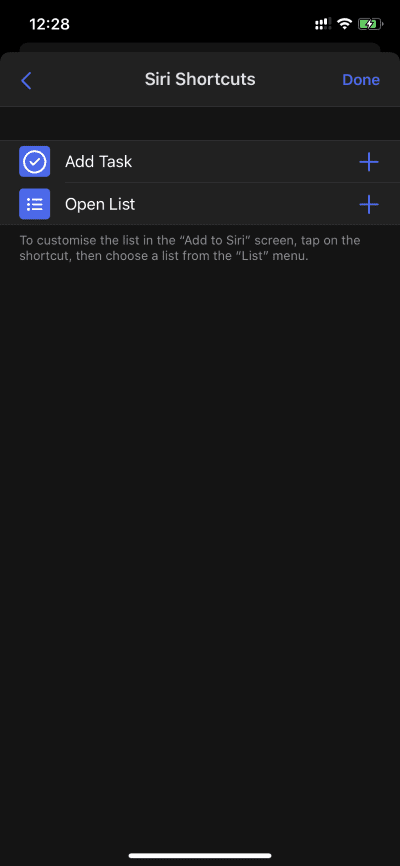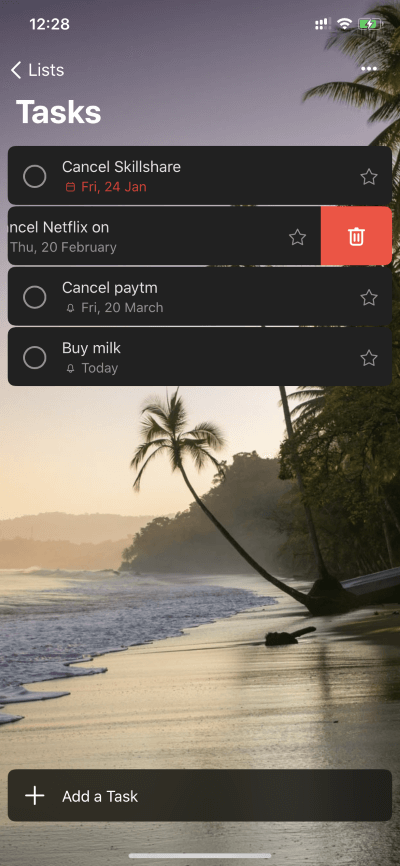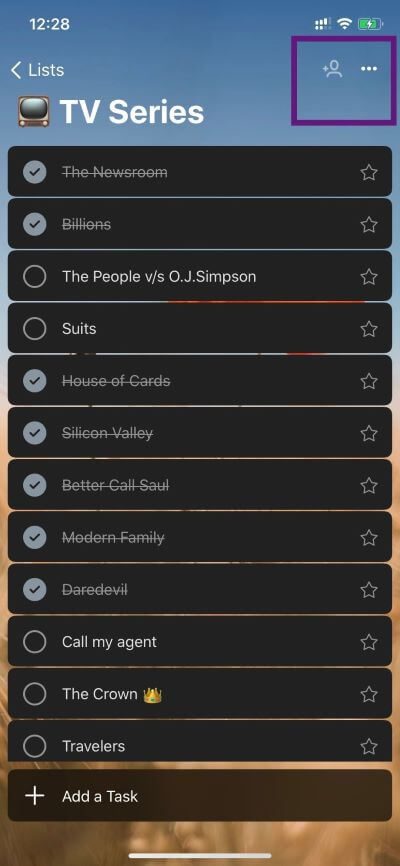Die besten Tipps und Tricks für die Verwendung von Microsoft To-Do auf iOS
Microsoft macht mit einer App große Versprechungen Machen. Die Geschichte begann im Jahr 2015, als das Unternehmen die beliebte Aufgabenverwaltungs-App Wunderlist kaufte, um die Entwicklung der To-Do-App voranzutreiben.
In diesem Jahr kündigte Microsoft den Rückzug der Wunderlist-App sowohl aus dem Play Store als auch aus dem App Store an. Das Unternehmen ist zuversichtlich genug, um die Bedürfnisse normaler Benutzer und anderer zu erfüllen.
Es überrascht nicht, dass Microsoft Funktionen der APIs der Plattform nutzt, um die To Do-App für Benutzer attraktiver zu machen. Wir haben bereits die Tipps und Tricks behandelt, die Android tun sollte, und in diesem Beitrag werden wir dasselbe für die iOS-Variante untersuchen.
Die Liste umfasst alles von Siri-Verknüpfungen über E-Mail-Integration bis hin zu automatisierten Aufgaben und mehr. Lass uns springen
Laden Sie Microsoft To-Do für iOS herunter
1. Aufgaben aus der WunderList importieren
Wie ich bereits erwähnt habe, stellt Microsoft Wunderlist zugunsten der To-Do-App ein. Um einen nahtlosen Übergang zu erreichen, hat das Unternehmen ein Wunderlist-Importtool in den Einstellungen eingeführt.
Öffnen Sie die To Do-App, gehen Sie zu Einstellungen und wählen Sie Aus Wunderlist importieren. Melden Sie sich mit Ihren Zugangsdaten an und voila! Alle Ihre Aufgaben werden übertragen Microsoft To-Do-App.
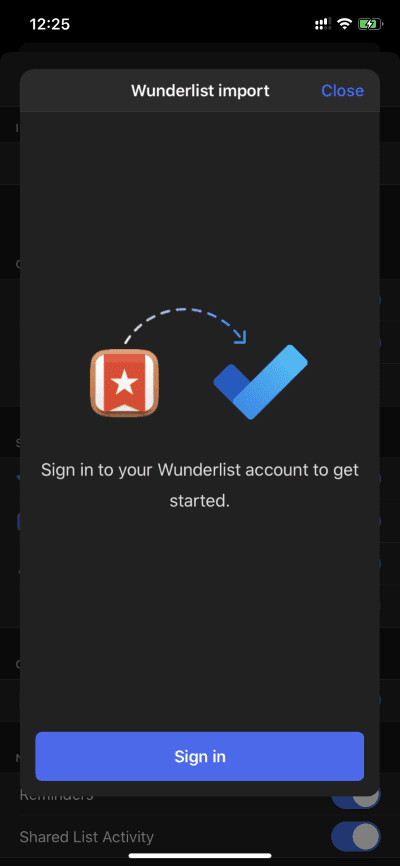
Nachdem Sie nun alle Aufgaben in die Wunderlist importiert haben, lassen Sie uns über die anderen Aufgabenfunktionen sprechen.
2. Lange Druckfunktion
Mit iOS 13 hat Apple die teure und verwirrende 3D-Touch-Technologie zugunsten der einfachen Option für langes Drücken aufgegeben.
Jetzt erhalten alle iPhones mit iOS 13 3D Touch-Funktionalität, ohne dass zusätzliche Hardware erforderlich ist. Alles hängt von ... ab. Und Microsoft To-Do ist genau dort, um diese Funktion zu nutzen.
Benutzer können lange auf das Symbol drücken und eine Reihe von Aktionen aus dem schwebenden Menü ausführen. Dazu gehören Suchen, Mein Tag und die Möglichkeit, eine neue Aufgabe hinzuzufügen, die ich immer verwende, um in Eile eine Erinnerung hinzuzufügen.
Leider bietet Microsoft To-Do keine iOS-Widget-Funktionalität.
3. Markieren Sie die E-Mail als wichtig
Wie bei den meisten Microsoft-Produkten sprechen ihre Serviceangebote miteinander. Microsoft To-Do ist eng mit Outlook-E-Mail integriert. Wenn Sie Outlook als Ihren E-Mail-Anbieter verwenden und darin eine E-Mail markieren, wird die gemeldete E-Mail automatisch im separaten Abschnitt der To-Do-App angezeigt. Hier ist, wie ich es benutze.
Ich melde meine Kreditkartenabrechnungsmail und sende sie an die Aufgaben-App. Dort setze ich eine Erinnerung, um meine Rechnung gemäß dem Fälligkeitsdatum zu bezahlen. Sie müssen nicht erneut nach einer bestimmten E-Mail suchen.
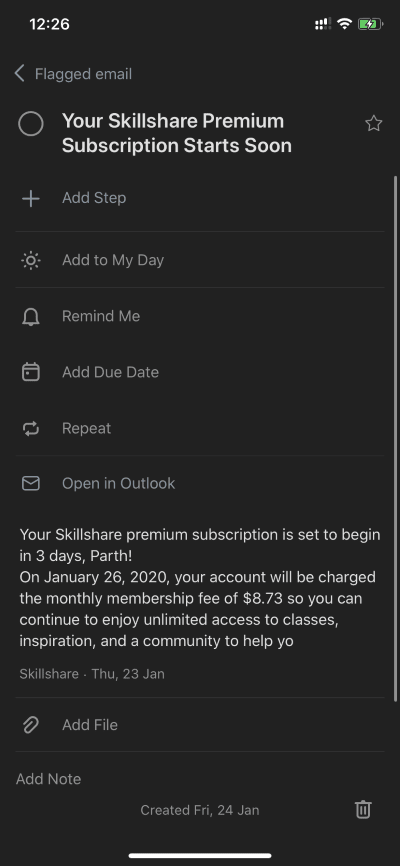
Wenn Sie kein Fan der Integration sind, können Sie die Option „E-Mail gekennzeichnet“ im Einstellungsmenü deaktivieren.
4. Spielen Sie mit Themen und Farben
Wie bei den meisten Drittanbieter-Apps unterstützt das Microsoft To-Do-Design iOS 13 dunkel (Und es sieht toll aus, schau dir die Screenshots an). Aber die Geschichte endet hier nicht. Das Unternehmen hat eine Reihe von Pastellfarben und Tapeten als Hintergrund in die To-Do-Liste aufgenommen.
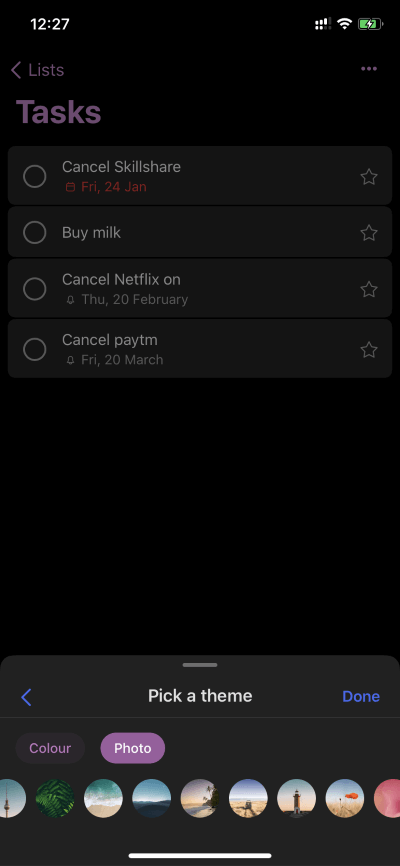
Tippen Sie in einem beliebigen Menü einfach auf das Dreipunktmenü und wählen Sie die Option Thema ändern. Wählen Sie das Passende aus, um eine persönliche Note zu verleihen. Ich würde gerne die Möglichkeit sehen, Bilder aus der Gerätegalerie in zukünftigen Updates hinzuzufügen.
5. Verwenden Sie automatische Vorschläge
Beim Hinzufügen einer Aufgabe ist Microsoft To-Do intelligent genug, um die Uhrzeit und das Datum der hinzugefügten Erinnerung zu verstehen. Sie können beispielsweise „Milch kaufen um 6 Uhr“ hinzufügen und es wird automatisch ein Timing basierend auf der Aufgabe vorgeschlagen.
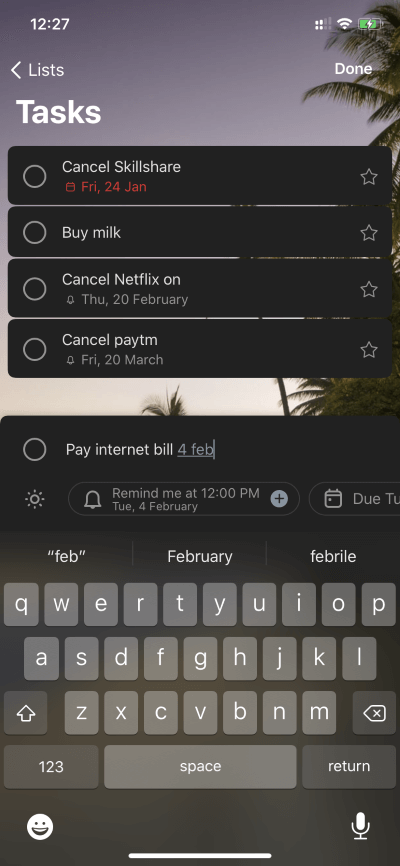
Klicken Sie einfach auf den Vorschlag und es dauert das Hinzufügen von Aufgabenzeiten. Er versteht auch Geschichte. Sie können eine „Netflix am 20. März kündigen“ erstellen und das Fälligkeitsdatum der Erinnerung auf den 20. März festlegen.
6. Verwenden Sie Siri-Kurzbefehle
Microsoft hat endlich die Siri-Integration in die App hinzugefügt. Bisher ist es auf nur zwei Optionen beschränkt. Gehen Sie zu den App-Einstellungen > Siri Shortcuts, hier werden Sie ein paar Shortcuts zur Auswahl bereit stellen.
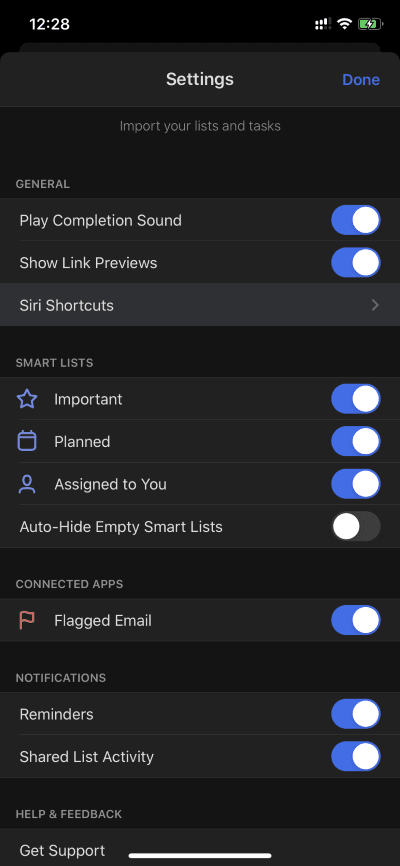
Wenn Sie sie einrichten, können Sie einfach „Hey Siri, füge eine neue Aufgabe hinzu“ sagen und der Assistent öffnet die neue Aufgabenliste. Ebenso können Sie sagen: „Hey Siri, Partyliste öffnen“, und Sie gelangen zur Liste in der App.
7. Verwenden Sie Gesten
Microsoft hat intelligente In-App-Gesten hinzugefügt, um Aufgaben in Listen zu verschieben oder zu löschen.
Bei jeder Mission kann man nach links wischen, um die Mission zur Liste „Mein Tag“ hinzuzufügen, oder das Verschieben-Symbol verwenden, um die Mission in eine andere Liste zu verschieben. Streichen Sie auf ähnliche Weise nach rechts, um To Do zu löschen. Es funktioniert wie erwartet und beschleunigt den Prozess, ohne auf Details einzugehen.
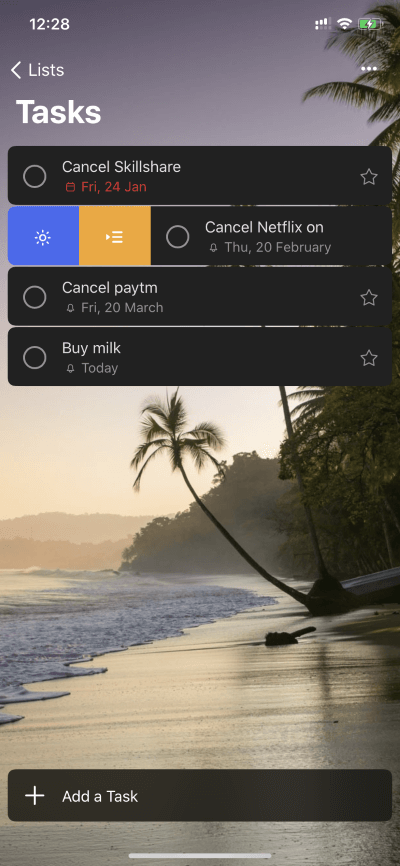
8. Teilen Sie die Liste
Das Teilen der gesamten Liste ist eine der besten Funktionen der Microsoft To-Do-App. Sie können eine Einkaufsliste oder Einkaufsliste erstellen und sie mit Familienmitgliedern oder Freunden teilen, um Aufgaben synchron zu verfolgen.
Es ist auch nützlich für die Organisation von Veranstaltungen, und darüber hinaus habe ich gesehen, dass Leute es verwenden, um Projekte mit einem Team zu verwalten und den Projektfortschritt und die damit verbundenen Probleme zu verfolgen.
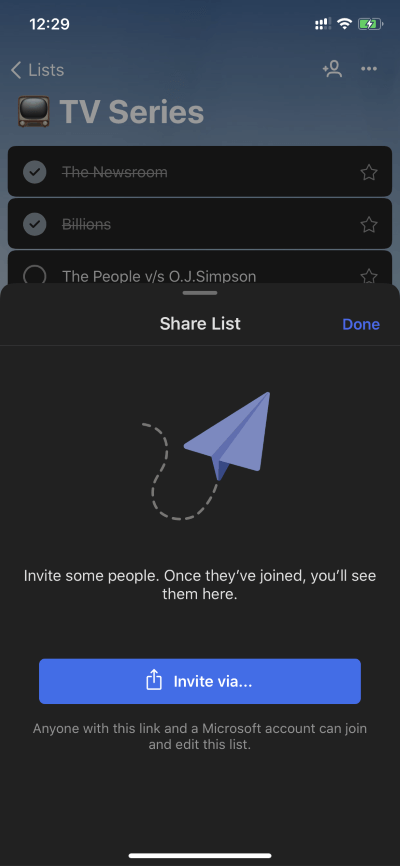
Sie können das Menü öffnen und oben auf das Beitragsmenü klicken, um einen Einladungslink zu erstellen, um loszulegen.
VERWENDEN SIE MICROSOFT TO-DO WIE EIN PROFI
Wie Sie der obigen Liste entnehmen können, ist Microsoft To-Do mehr als nur eine einfache Aufgabenverwaltungs-App. Sicher, es fehlen Funktionen wie ein Gewohnheitstracker oder Statistiken, aber die App bringt die Grundlagen mit Leichtigkeit auf den Punkt und bietet gleichzeitig genug Goodies, um Power-User auf dem Laufenden zu halten.